реклама
Plex Media Server е чудесен начин да получите достъп до медиите си на широк спектър от устройства, независимо къде се намирате. Въпреки това, докато добавите повече съдържание към вашия сървър, намирането на точното шоу, което искате да гледате, или песента, която искате да чуете, може да се окаже трудно.
За щастие, сега можете да контролирате Plex с помощта на Amazon Alexa, като ви позволява да контролирате устройството си само с гласа си. Нека да разгледаме как да настроите това, както и да обясним някои от гласовите команди, които можете да използвате за управление на Plex с Alexa.
Какво ще трябва да контролирате Plex с помощта на Amazon Alexa
Първото нещо, от което се нуждаете, е устройство, съвместимо с Alexa. Собствените интелигентни говорители на Amazon, включително Echo, Echo Spot и Echo Dot, са най-вероятните опции тук, но можете също изградете свой собствен смарт говорител Alexa, използвайки Raspberry Pi Изградете свой собствен умен високоговорител Amazon Alexa с Raspberry Pi Представете си умен говорител, но не искате да плащате за хардуера на Amazon? Ето как да създадете своя собствена Alexa базирана на Raspberry Pi. Прочетете още .
Сега има и широка гама от продукти на трети страни, които се предлагат с вграден в тях гласов контрол на Alexa. Продукти като Lenovo Smart Tab, Sonos One и дори някои безжични слушалки се предлагат с функционалност на Alexa, а те също ви позволяват да контролирате своя Plex Media Server, използвайки гласа си.
Ще ви трябва и умението Plex от магазина за умения на Amazon. Понастоящем това умение е достъпно само в САЩ, Великобритания, Австралия, Канада, Германия и Индия. Ще ви е необходимо и устройство с Android или iOS с инсталирано приложение Alexa, за да добавите и конфигурирате умението Plex.
Кои Plex приложения могат да контролират Alexa?
Plex Skill официално поддържа широк спектър от приложения на Plex. Те включват:
- Amazon Fire TV
- Android (телевизия и мобилни устройства)
- IOS
- Плейстейшън 4
- Plex Media Player
- Plex Web App
- Roku устройства
- Samsung Smart Hub
- Някои интелигентни телевизори
- Приложение за Windows
- Windows Phone
- Xbox One
За да можете да контролирате приложението си Plex с Alexa, ще трябва да влезете в своя Plex акаунт. Безплатен акаунт ще работи добре, така че не ви трябва абонамент за Plex Pass 5 причини, поради които не се нуждаете от Plex пасИмате ли всъщност нужда от Plex Pass? Заслужава ли си Plex Pass? Ето няколко причини, поради които всъщност може да не се нуждаете от абонамента. Прочетете още . Също така ще трябва приложението Plex да бъде отворено и работи на вашето устройство.
Как да настроите Plex
Alexa трябва да има достъп до вашия Plex Media Server, за да може да го контролира. Ще трябва да активирате отдалечен достъп за вашия сървър, един от основни настройки на Plex 5 Настройки, които всички потребители на Plex трябва да знаятPlex работи направо извън кутията, но това не означава, че няма някои опции, които трябва да оправите. Ето пет от най-важните настройки, за които всички потребители на Plex трябва да знаят. Прочетете още трябва да се запознаете с
Отидете на вашия Plex сървър и кликнете върху иконата за настройки в горната част на екрана (изглежда като отвертка и гаечен ключ). След това изберете „отдалечен достъп“ от страничната лента, след което „активирайте отдалечен достъп“.
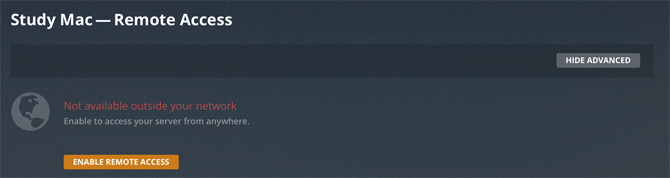
В повечето случаи автоматичната конфигурация трябва да работи без проблем. Ако това не успее, можете да опитате да препратите ръчно порт във вашия рутер. Plex предоставя подробни инструкции как да настроите пренасочване към порта страниците за поддръжка на Plex.
Ако и двата метода се провалят, все пак може да използвате Alexa за контрол на вашия Plex Media Server. Ако не успеете да настроите правилно отдалечения достъп, но не го изключите изрично, вашият сървър може да настрои това, което Plex нарича „релейна“ връзка. Все още трябва да можете да използвате Alexa през тази ограничена връзка.
Как да настроите Alexa
След като вашият Plex Media Server е настроен за отдалечен достъп, ще трябва да инсталирате Plex Skill. Да направя това:
- Отворете приложението Alexa на устройството си с Android или iOS и кликнете върху иконата на менюто в горния ляв ъгъл.
- Изберете „Умения и игри“ и след това кликнете върху иконата на лупа в горния десен ъгъл. Оттук потърсете „Plex“.
- Изберете умението Plex и кликнете върху бутона „Enable to Use“. Ще трябва да влезете, за да удостоверите вашия Plex акаунт.
- Кликнете върху „Упълномощавайте“, за да свържете вашия Plex акаунт към умението Alexa.
Вече трябва да имате достъп до умението Plex чрез гласови команди чрез вашето устройство Alexa.
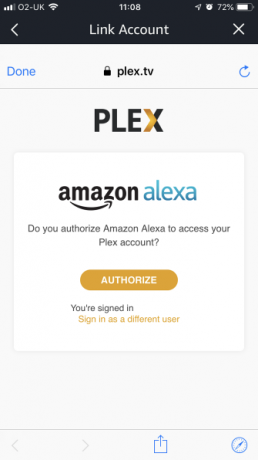
Избор кой медиен сървър да се използва
Следващият етап е да се каже на умението Plex, който Plex Media Server да използва. Можете да направите това с обикновена гласова команда - кажете „помолете Plex да ми промени сървъра“. След това ще чуете списък на всички сървъри, които са свързани с вашия Plex акаунт. Кажете на Alexa за вашия избор от списъка и това ще бъде зададено като вашият сървър по подразбиране.
Ако имате само един сървър, настроен на Plex, умението автоматично ще го зададе по подразбиране. Освен това, ако знаете точното име на Plex Media Server, който искате да използвате, можете да го зададете директно. Например, кажете „помолете Plex да ми промени сървъра на Study Mac“.
Избор кой Plex Player да се използва
Последната ви стъпка е да изберете кой Plex плейър да използвате автоматично. Ако имате инсталиран Plex на няколко различни устройства, ще можете да контролирате само едно по едно. Можете да промените плейъра по подразбиране по всяко време.
За целта кажете „Алекса, помолете Plex да смени моя плейър“.
След това ще чуете списък на всички играчи, които имате на разположение, след което можете да изберете този, който искате да зададете по подразбиране. Ако вече знаете името на приложението, което искате да зададете по подразбиране, можете да кажете „Alexa, помолете Plex да смени плейъра ми на Apple TV“.
Контрол на Plex с вашия глас
След като сте задали плейъра по подразбиране и сървъра по подразбиране, вие сте готови да използвате Alexa за контрол на вашия Plex Media Server.
Ключовите фрази, които ще трябва да придобиете умението на Plex, за да започнете да слушате, са или „Alexa, попитайте Plex“, последвано от команда, или „Alexa, кажете на Plex“, последвано от команда.
След това можете да контролирате Plex по много начини. Можете да кажете на Plex да възпроизвежда конкретни медии, като песен, филм, телевизионно шоу, изпълнител, албум или плейлист. За телевизионни предавания можете да играете цялото конкретно предаване, да играете определен сезон или да изберете отделен епизод. Все пак ще трябва да се грижите кога именуване на вашите Plex медийни файлове Оптималният начин да именувате медийни файлове на Plex Прочетете още за да мога да направя това.
Ето няколко примера за команди Alexa Plex, които бихте могли да опитате за себе си:
- Кажете на Plex да „Игра на Ghostbusters“
- Кажете на Plex „Бих искал да гледам Третия човек“
- Кажете на Plex „Искам да чуя музика от Super Furry Animals“
- Кажете на Plex да „Започнете шоуто петък вечер“
- Кажете на Plex да „Сложи на сезон 2 на Rentaghost“
- Кажете на Plex да "Играе епизод" Единственият въоръжен човек "на Twin Peaks"
Използвайки командата „питай Plex“, можете също да намерите препоръки за възпроизвеждането на медиите. Някои примери включват:
- Попитайте Plex "Какво мога да продължа да гледам?"
- Попитайте Plex „Какво има на палубата?“
- Попитайте Plex „Какво е новото?“
- Помолете Plex да ми препоръча нещо
- Помолете Plex да ми даде „да слушам“
След като играете медия, можете също така лесно да контролирате възпроизвеждането. Започнете с „Alexa, кажете на Plex“ и го следвайте с команда за възпроизвеждане на медия, като Play, Pause, Stop или Shuffle.
Има ли ограничения за контролиране на Plex с Alexa?
Едно от основните ограничения на гласовия контрол на Alexa за Plex е, че приложението ви Plex трябва да е отворено и да работи, преди да можете да контролирате съдържанието си. В зависимост от това какво устройство използвате, може да можете да използвате Alexa, за да отворите приложението си Plex за вас.
Понастоящем няма поддръжка за Chromecast, тъй като API на Google не играе добре с Alexa (в момента). Също така няма начини да навигирате през приложението ръчно с гласови команди, ако искате да преглеждате медиите си, например.
Струва ли си да настроите Alexa Voice Control за Plex?
Ако имате устройство Amazon Alexa, тогава настройката на гласовия контрол за вашия Plex Media Server определено си заслужава. Процесът на настройка е доста прост и след като го направите, не е необходимо да правите допълнителна конфигурация.
Ако имате голяма библиотека със съдържание на вашия сървър, използването на гласов контрол може да бъде огромна икономия на време. Можете да използвате Alexa, за да възпроизведете епизод от любимото си шоу, без да се налага да се движите из менютата и да превъртате през медиите си, за да го намерите. Също така е чудесно да можете да направите пауза на медиите си за миг, без да се налага да посягате към дистанционно.
Ако използвате Plex много, трябва да откриете, че използването на гласов контрол скоро става второ естество. Въпреки това може да се възползвате и от опита на някои от най-добрите Plex плъгини за захранващи потребители 10-те най-добри Plex приставки за потребители на захранванеНямате нужда от добавки, за да използвате Plex. Но потребителите на захранване може да искат да извлекат повече от това и тези Plex плъгини ще ви помогнат. Прочетете още .
Бен е технологичен писател, базиран във Великобритания, страст към джаджи, игри и обща лудост. Когато не е зает да пише или да се занимава с технологии, той учи за магистърска степен по компютърни технологии и информационни технологии.